Лучшие приложения для скачивания фильмов на iPhone
 Обновлено Лиза Оу / 05 мая, 2022 11:30
Обновлено Лиза Оу / 05 мая, 2022 11:30 Вы любите смотреть фильмы? Большинство из нас смотрят фильмы в качестве развлечения или хобби, не выходя из дома. Особенно в наши дни они стали более доступными из-за внезапного увеличения числа сервисов онлайн-подписки на видео, таких как Netflix и Disney Plus. Но бывают моменты, когда нам также нужны развлечения на ходу. Таким образом, вместо того, чтобы полагаться на эти потоковые сайты и, возможно, нестабильное подключение к Интернету во время путешествия, загрузка фильма является более разумным шагом.
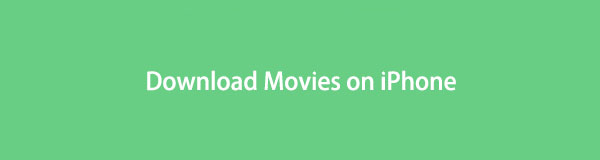
К счастью, вы пришли в нужное сообщение, чтобы прочитать. Потому что здесь будут представлены самые надежные и лучшие приложения, которые вы можете использовать для загрузки желаемых фильмов.

Список руководств
Часть 1. Как скачивать фильмы на iPhone с помощью приложения Apple TV+
Apple TV + app — это служба потоковой передачи, разработанная Apple и в основном использующая Apple Originals. С помощью этого приложения вы можете смотреть сериалы, драмы, комедии, фильмы и т. д. Оно также позволяет пользователям и зрителям загружать нужные фильмы для просмотра в автономном режиме. Но имейте в виду, что для загрузки фильма, который вы хотите транслировать, здесь необходимо подключение к Интернету, будь то Wi-Fi или мобильные данные. Кроме того, вы можете скачать фильм только в том случае, если вы подписались или приобрели его по их тарифному плану.
Инструкции по загрузке фильмов на iPhone с помощью приложения Apple TV+:
Шаг 1Прежде всего, откройте свой Apple TV + приложение на вашем iPhone. Затем просмотрите и выберите фильм, который хотите загрузить.
Шаг 2Затем найдите Скачать кнопку и коснитесь ее. Дождитесь завершения процедуры загрузки.
Шаг 3Наконец, перейдите к Библиотека и нажмите Скачанный для проверки загруженных фильмов. Вот и все!
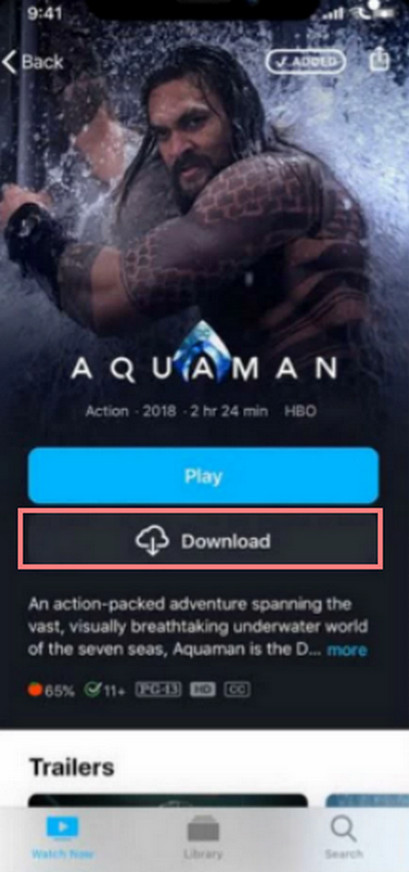
Теперь вы можете смотреть фильмы, которые вы только что скачали, с Apple TV +. Однако вы можете загружать фильмы только при подписке на их тарифный план. Он также может предложить вам просто 7-Day Trial. Если вы ищете недорогое стороннее приложение для загрузки фильма, вы можете перейти к следующей части поста.
С FoneTrans для iOS вы сможете свободно передавать свои данные с iPhone на компьютер. Вы можете не только передавать текстовые сообщения iPhone на компьютер, но также легко переносить фотографии, видео и контакты на ПК.
- Передача фотографий, видео, контактов, WhatsApp и других данных с легкостью.
- Предварительный просмотр данных перед передачей.
- Доступны iPhone, iPad и iPod touch.
Часть 2. Как скачать фильмы на iPhone через стороннее приложение для фильмов
Другой способ загрузки фильмов на ваш iPhone — использовать стороннее приложение. С этим, Любая видеозаставка может помочь вам легко сохранить фильм, который вы хотите посмотреть, с любого сайта на вашем iPhone. Кроме того, вы можете воспроизводить видео в полноэкранном режиме, в режиме «картинка в картинке» или даже в фоновом режиме. Кроме того, вы можете безопасно хранить свои личные файлы, такие как загруженные фотографии, закладки, видео или фильмы. Узнайте, как использовать это приложение, следуя приведенному ниже руководству.
Инструкции по загрузке фильмов на iPhone через стороннее приложение для фильмов:
Шаг 1Прежде всего, откройте или перейдите в App Store на вашем iPhone и найдите Любая видеозаставка. Затем коснитесь Получить чтобы загрузить его на свое устройство.
Шаг 2Когда он будет полностью установлен, запустите приложение. Введите URL или поиск для фильма, который вы хотите посмотреть или скачать из строки поиска.
Шаг 3Затем, после поиска и выбора фильма, который вы хотите посмотреть, нажмите и удерживайте его. Появятся варианты того, что вы хотите сделать с видео или фильмом.
Шаг 4Наконец, нажмите Скачать из вариантов, и он сразу же загрузит выбранный вами фильм. Вот и все!
Чтобы проверить свой фильм или процесс загрузки, просто нажмите Видео из меню ниже. Но помните, что он имеет ограничения и не бесплатен, особенно если вы хотите активировать Защита конфиденциальности этого приложения. Тем не менее, это дешевле по сравнению с другим приложением для загрузки фильмов.
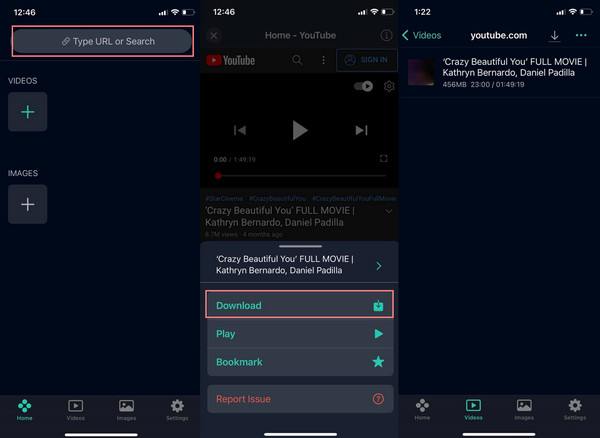
Итак, вы загрузили фильм со своего компьютера или другого устройства iOS и хотите перенести его на свой iPhone? Что ж, есть инструмент, который может помочь вам перенести загруженные фильмы. Познакомьтесь с ним в следующей части.
Часть 3. Как перенести загруженный фильм на iPhone с помощью FoneTrans для iOS
Если вы ищете идеального партнера для передачи файлов между компьютером и устройствами iOS, FoneTrans для iOS может помочь вам. С его помощью вы можете выборочно передавать свои сообщения, контакты, музыку, фотографии, видео и многое другое. Итак, вы действительно можете поделиться загруженным фильмом, который хотите перенести на свой iPhone для просмотра в автономном режиме, с помощью этого инструмента. Более того, он не удалит фильмы, которыми вы поделились, до или после процесса передачи. FoneTrans для iOS также является одним из лучших удобных инструментов, которые вы можете иметь. Используйте приведенный ниже учебник, чтобы перенести нужный фильм на iPhone.
С FoneTrans для iOS вы сможете свободно передавать свои данные с iPhone на компьютер. Вы можете не только передавать текстовые сообщения iPhone на компьютер, но также легко переносить фотографии, видео и контакты на ПК.
- Передача фотографий, видео, контактов, WhatsApp и других данных с легкостью.
- Предварительный просмотр данных перед передачей.
- Доступны iPhone, iPad и iPod touch.
Шаги о том, как перенести загруженный фильм на iPhone с помощью FoneTrans для iOS::
Шаг 1Прежде всего, бесплатно скачайте и установите FoneTrans для iOS на ваш компьютер. После этого запустите инструмент.
Шаг 2Теперь подключите iPhone к ПК с помощью USB-кабеля. Затем выберите и нажмите кнопку Видео из категорий, перечисленных на левой панели основного интерфейса.

Шаг 3После этого отметьте Добавить элемент(ы) значок на вкладке меню. Ты можешь выбрать Добавить файлы) or Add Folder до тех пор, пока ваши загруженные фильмы есть.
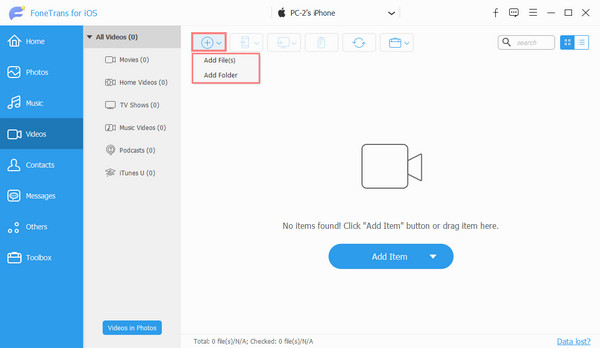
Шаг 4Далее выбираем из Проводник фильмы, которые вы хотите передать. После этого нажмите кнопку Откройте .
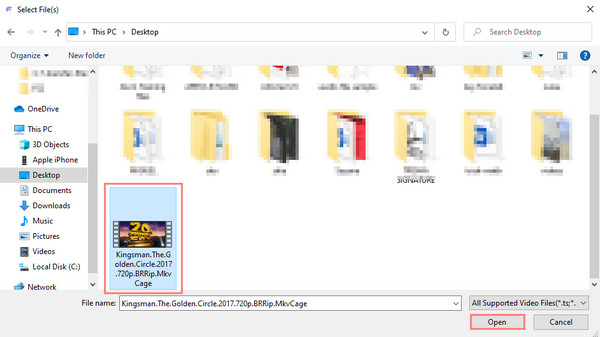
Шаг 5На этом последнем этапе просто дождитесь завершения процесса передачи. Вот и все!
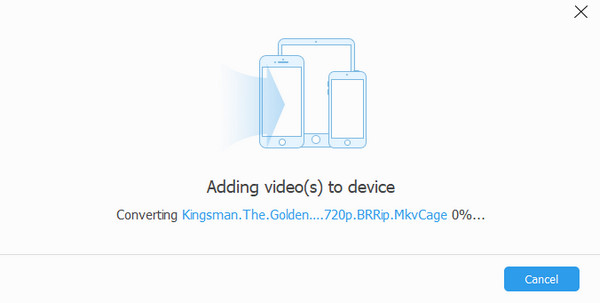
Подтвердите, что вы успешно передали фильмы. Проверьте это на своем Apple TV > Библиотека > Фильмы, и вы увидите переданный вами фильм и воспроизведете его. Вы определенно можете положиться на этот инструмент. Поэтому мы искренне рекомендуем это для передачи файлов.
С FoneTrans для iOS вы сможете свободно передавать свои данные с iPhone на компьютер. Вы можете не только передавать текстовые сообщения iPhone на компьютер, но также легко переносить фотографии, видео и контакты на ПК.
- Передача фотографий, видео, контактов, WhatsApp и других данных с легкостью.
- Предварительный просмотр данных перед передачей.
- Доступны iPhone, iPad и iPod touch.
Часть 4. Часто задаваемые вопросы о том, как скачивать фильмы на iPhone
1. Могу ли я скачивать видео или фильмы в социальных сетях?
Да конечно. Существует множество сторонних приложений, которые вы можете искать и использовать из App Store. Такие как VidMate, Любая заставка видео, и многое другое.
2. Могу ли я раздавать фильмы по Airdrop на своем iPhone?
Вы можете раздавать фильмы по Airdrop на своем iPhone только в том случае, если вы собираетесь раздавать фильмы по Airdrop с устройств Apple, таких как Mac, iPhone и iPad.
3. Как вы загружаете фильмы в фотопленку?
Загрузка фильмов непосредственно в фотопленку может зависеть от конкретного устройства, которое вы используете. Как правило, вы не можете напрямую загружать фильмы в фотопленку, поскольку она в первую очередь предназначена для хранения фотографий и видео, снятых вашим устройством. Однако вы можете сохранять фильмы в фотопленку с помощью сторонних приложений или облачных сервисов хранения. Эти приложения позволяют загружать фильмы из Интернета, а затем переносить их в фотопленку. В качестве альтернативы вы можете использовать приложения медиаплеера, которые имеют встроенную возможность сохранять фильмы прямо в фотопленку, минуя необходимость дополнительных шагов. Важно убедиться, что вы загружаете фильмы из легальных и авторизованных источников, чтобы соблюдать законы об авторских правах.
4. Как загрузить видео из Safari в фотопленку?
Чтобы загрузить видео из Safari в фотопленку, выполните следующие действия на устройстве iOS. Сначала откройте Safari и перейдите на веб-страницу, содержащую видео, которое вы хотите загрузить. Воспроизведите видео, а затем нажмите и удерживайте его, пока не появится меню. В параметрах меню выберите «Сохранить видео» или «Скачать видео». Видео будет сохранено в фотобиблиотеке вашего устройства или фотопленке. Вы можете получить доступ к загруженному видео из приложения «Фотографии» и управлять им, как любым другим медиафайлом на вашем устройстве. Помните, что скачивание видео должно осуществляться ответственно и с соблюдением законов об авторских правах.
5. Почему мои видео не воспроизводятся на фотопленке iPhone?
Может быть несколько причин, по которым видео не воспроизводится в фотопленке вашего iPhone. Во-первых, убедитесь, что видео находятся в совместимом формате, поддерживаемом iOS, таком как MP4 или MOV. Если они в неподдерживаемом формате, вам может потребоваться преобразовать их с помощью стороннего программного обеспечения. Кроме того, проверьте, обновлено ли программное обеспечение вашего iPhone, поскольку устаревшее программное обеспечение иногда может вызывать проблемы с воспроизведением. Также стоит попробовать перезагрузить устройство или принудительно закрыть приложение Camera Roll, чтобы устранить временные сбои. Если проблема не устранена, она может быть связана с неисправностью оборудования или программного обеспечения, и для получения дополнительной помощи можно обратиться в службу поддержки Apple или посетить магазин Apple Store.
В заключение, вот список способов скачать фильмы и перенести эти загруженные фильмы на iPhone. Всякий раз, когда вы хотите сохранить фильм, который вы хотите посмотреть на своем устройстве, где бы вы ни находились, вы всегда можете вернуться к этому посту. Все эти методы доказали, что вы действительно можете положиться на них. Если у вас есть загруженные фильмы и вы хотите перенести их на свое устройство, FoneTrans для iOS является профессиональным инструментом для этого. Так что можно и ему доверять.
У вас есть вопросы или предложения? Просто введите их в разделе комментариев ниже.
С FoneTrans для iOS вы сможете свободно передавать свои данные с iPhone на компьютер. Вы можете не только передавать текстовые сообщения iPhone на компьютер, но также легко переносить фотографии, видео и контакты на ПК.
- Передача фотографий, видео, контактов, WhatsApp и других данных с легкостью.
- Предварительный просмотр данных перед передачей.
- Доступны iPhone, iPad и iPod touch.
